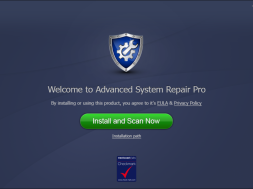Le nouveau modèle d’Intelligence artificielle multimodale GPT 4 a récemment été introduit sur le marché par OpenAI. Selon les experts, cette nouvelle technologie est plus performante que le modèle multimodale GTP 3.5 surtout par sa capacité à analyser des images, à s’approprier un contexte avec plus de précision et par sa créativité très poussée. Cependant, pour bénéficier de cette nouvelle technologie via ChatGPT, les utilisateurs devront nécessairement faire un abonnement payant ChatGPT Plus. Le moteur de recherche Bing utilise déjà ce chatbot qui vient révolutionner la façon on fait les recherches en ligne. Comment donc utiliser le ChatGPT 4 sur Bing ? C’est ce que nous allons vous montrer dans la suite de cet article.
Quels sont les avantages du ChatGPT 4 ?
Avant d’aborder les étapes sur d’utilisation de l’IA de Bing, nous allons vous présenter les avantages de celle-ci.
Le chatbot a le vent en poulpe depuis quelque temps et Microsoft ne compte pas rester en marge de cette avancée technologique. En effet, cette firme vient de doter son moteur de recherche d’une IA qui vient révolutionner le milieu. Désormais, l’utilisateur peut soumettre des requêtes à une intelligence artificielle comme s’il échangeait avec un être humain. C’est un chatbot basé sur le modèle Prometheus.
Cette IA de Bing dépasse même les compétences du ChatGPT qui se base uniquement sur une base de données limitée à l’année 2021. En fait, l’IA de Bing étend ses recherches sur toute la toile. Elle ne se limite pas à une année. C’est donc un outil qui offre plusieurs possibilités aux utilisateurs. Voilà pourquoi il est très apprécié partout dans le monde. Comment alors accéder à ce nouveau chatbot de Bing ?
Les étapes à suivre pour utiliser ChatGPT 4 sur Bing
Si pour utiliser le ChatGPT de Bing, il fallait attendre l’approbation de la firme, désormais tout le monde peut facilement accéder au chatbot. Vous n’avez plus besoin de passer par une liste d’attente. Voici la procédure à suivre.
Étape 1 : Commencez par ouvrir le navigateur sur votre ordinateur en double cliquant sur l’application Microsoft Edge.
Étape 2 : Une fois le navigateur ouvert, vous devez vous connecter à votre compte Microsoft avant de commencer. Pour cela, il vous faut cliquer sur l’icône photo de profil. Il se trouve en haut dans le coin supérieur droit de votre écran comme vous pouvez le voir sur l’image en dessous.
Étape 3 : Après vous être connecté à votre compte, vous devez cliquer sur les 3 points horizontaux se trouvant en haut de votre écran dans le coin supérieur droit.
Étape 4 : Un menu déroulant va s’afficher à l’écran. Défilez vers le bas et cliquez sur « Paramètres ».
Étape 5 : Dans les paramètres, vous trouverez dans le menu déroulant de votre gauche « À propos de Microsoft Edge ». Cliquez dessus.
Étape 6 : Sur la page qui va s’afficher, il vous faudra mettre à jour votre navigateur s’il ne l’est pas encore. Vous devez appuyer sur « Microsoft Edge à jour ».
Étape 7 : Après avoir mis votre navigateur à jour, il faut ouvrir une nouvelle fenêtre et accéder à Bing.
Étape 8 : Appuyez maintenant sur « Conversation ».
Étape 9 : Une fois dans « Conversation », vous devez cliquer sur « Rejoindre la liste en attente ». Le bouton se trouve en bas de l’écran.
Étape 10 : À présent cliquez sur « Discuter maintenant ».
Étape 11 : Cliquez sur « Rechercher » sur la nouvelle page qui s’affiche.
Étape 12 : Une fois que la page de recherche de Bing est ouverte, vous devez cliquer sur « Rechercher ». C’est là que se trouve l’IA de Bing.
Étape 13 : Sur la page qui s’affiche, il faut cliquer sur « Plus précis ».
Étape 14 : Posez maintenant votre question à l’IA dans le champ de discussion qui se trouve en bas de la page.
Étape 15 : Et voilà, l’IA de Bing vous sortira toutes les réponses à ce sujet.